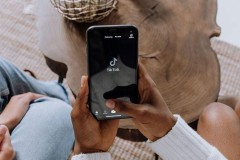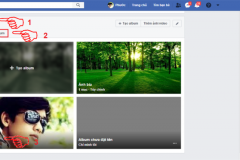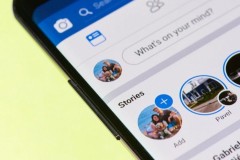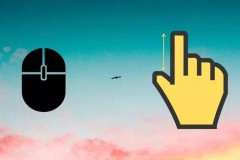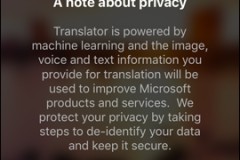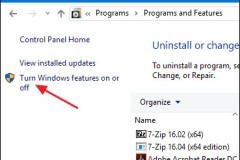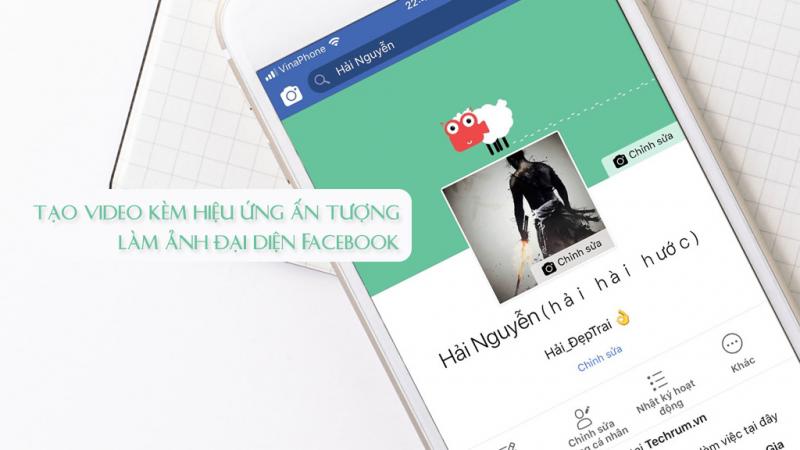
Các bước thực hiện tạo video kèm hiệu ứng ấn tượng làm ảnh đại diện Facebook
Bước 1: Tải về ứng dụng hỗ trợ thêm hiệu ứng động vào hình ảnh Werble (hiện mới chỉ hỗ trợ các thiết bị sử dụng hệ điều hành iOS)
Bước 2: Mở Werble > Thực hiện các bước thiết lập ban đầu theo hướng dẫn và cấp phép truy cập thư viện ảnh cho ứng dụng > Nhấn vào biểu tượng chữa W để truy cập thư viện ảnh trên thiết bị
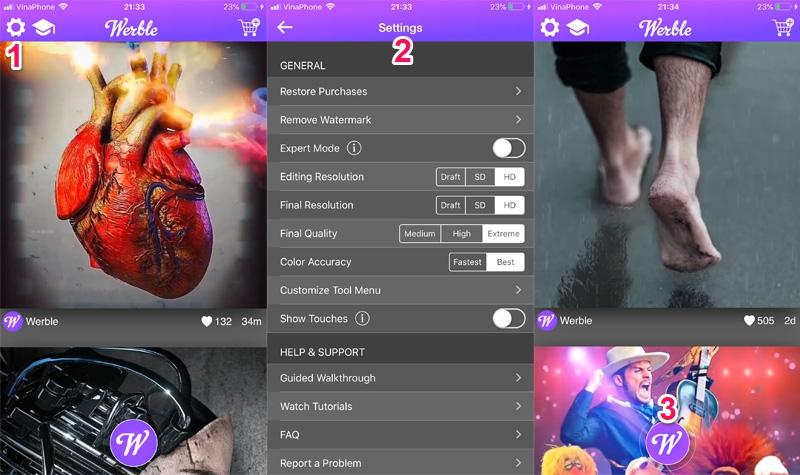
Chọn và căn chỉnh kích thước theo ảnh theo tỉ lệ khung hình mong muốn hoặc để mặc định để phù hợp hơn khi sử dụng làm ảnh đại diện trên Facebook. Sau đó nhấn vào biểu tượng mũi tên ở góc trên bên phải giao diện ứng dụng để chuyển sang bước thêm hiệu ứng và chỉnh sửa ảnh.
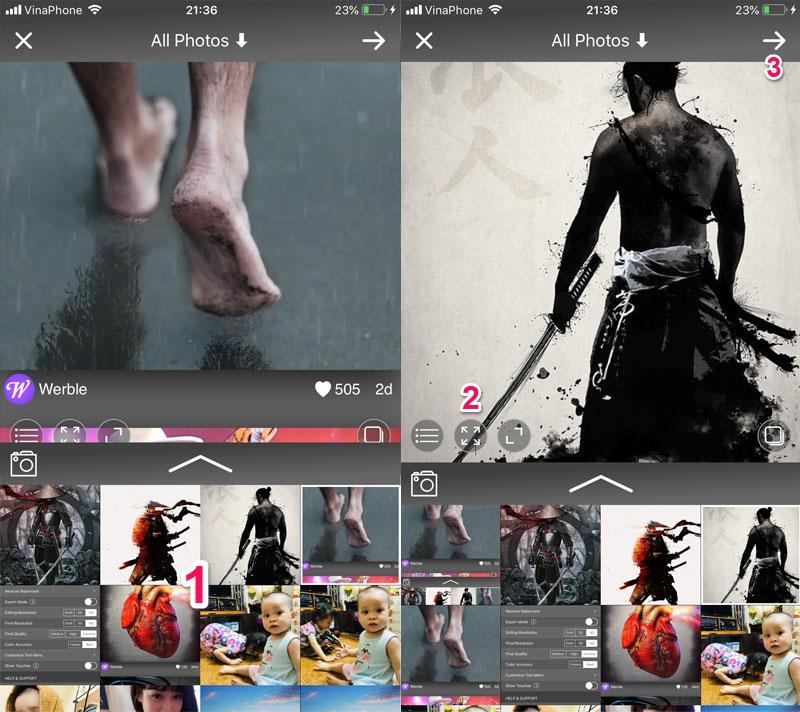
Tại đây, bạn chọn hiệu ứng sử dụng được cung cấp sẵn từ nhà phát triển, sau đó sử dụng hai ngón tay để điều chỉnh kích thước khung hiệu ứng sao cho phù hợp với chi tiết mong muốn.
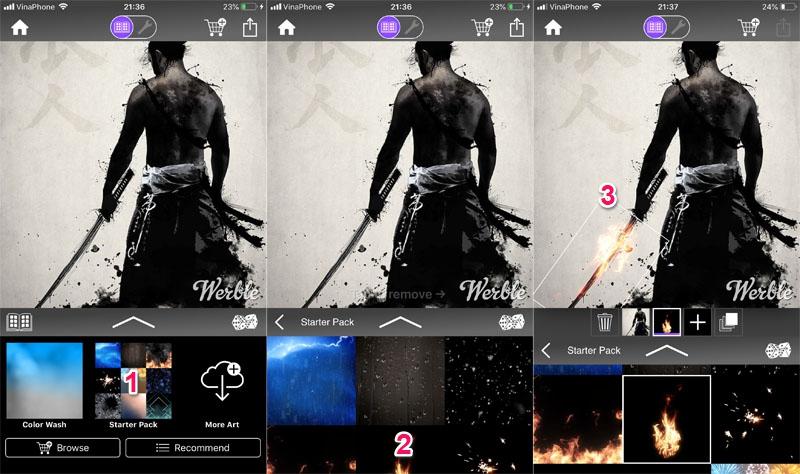
Để thêm layer hiệu ứng mới bạn nhấn vào biểu tượng dấu + trên thanh quick menu.
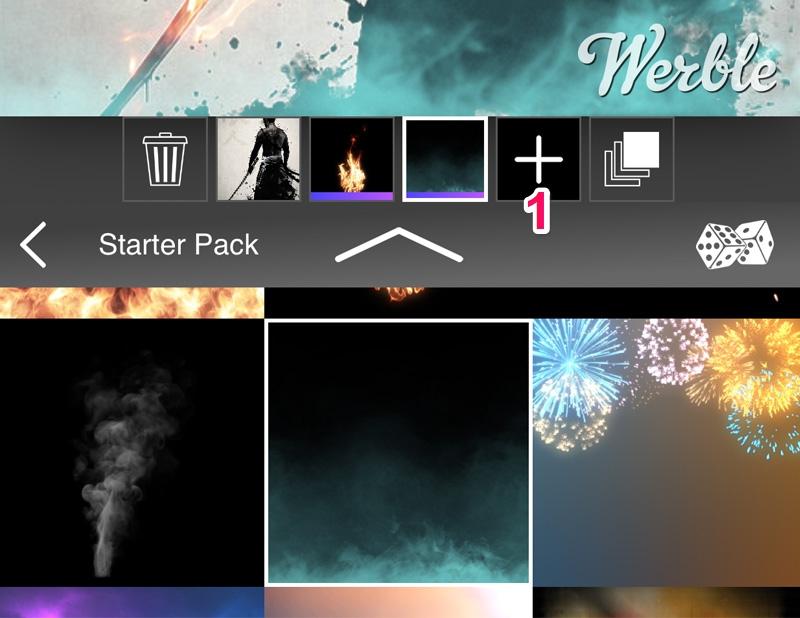
Bước 4: Nhấn vào icon tròn ở chính giữa cạnh trên giao diện để chuyển tới trình chỉnh sửa nâng cao, tại đây bạn có thể thay đổi nhiều thiết lập khác như màu sắc hiệu ứng, độ sáng tối, làm mờ, thêm lớp phủ, tăng / giảm độ đậm nhạt của hiệu ứng hoặc áp dụng các bộ lọc màu khắc v.v...
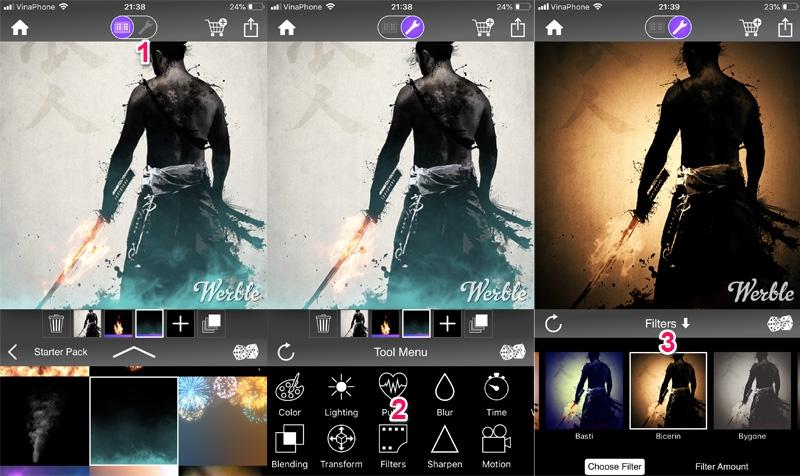
Bước 5: Chạm vào biểu tượng hình ô vuông ở góc trên bên phải giao diện ứng dụng để lựa chọn hình thức lưu trữ (lưu vào bộ nhớ máy, chia sẻ lên mạng xã hội, gửi qua thư điện tử v.v...) và bắt đầu quá trình tạo video kèm hiệu ứng.
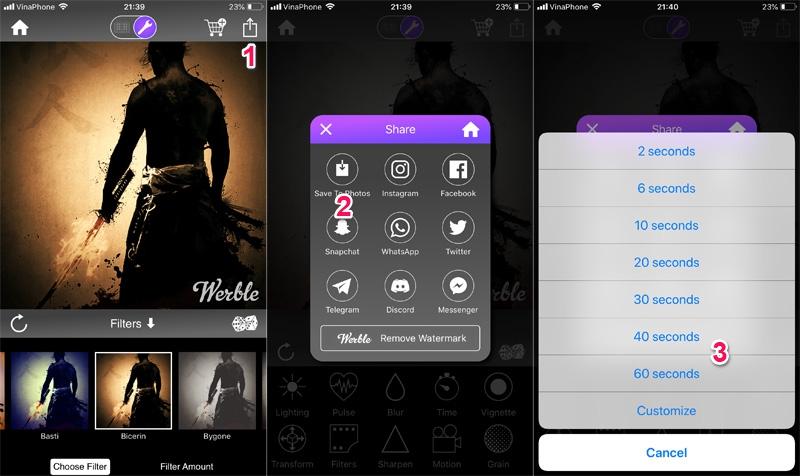
Lưu ý rằng, bạn có thể tùy chỉnh vòng lặp cho video với khoảng thời gian từ 10 giây đến 60 giây theo mặc định, hoặc thiết lập thông số theo nhu cầu sử dụng cá nhân.
Bước 6: Mở Facebook, chọn video vừa tạo làm ảnh đại diện là xong!
Video hướng dẫn chi tiết:
TECHRUM.VN